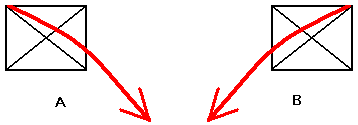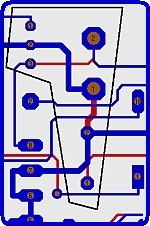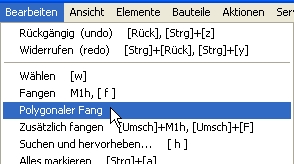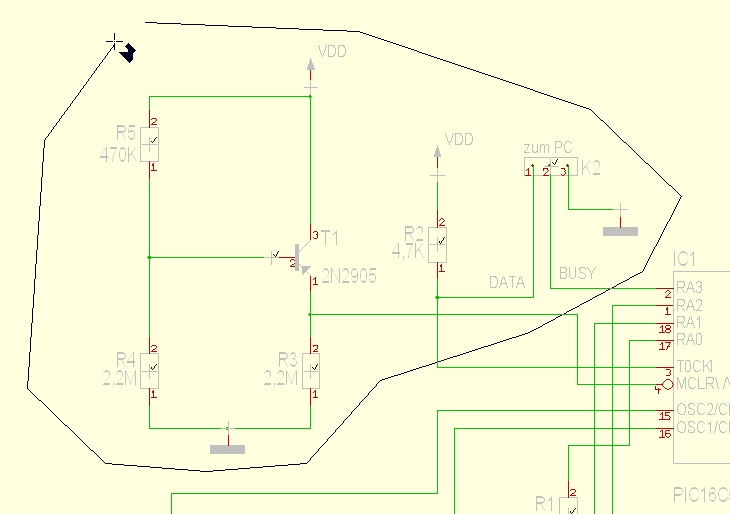Fangfenster
Allgemein
So kommt man in diesen Modus:
- mit [F]
- mit dem Punkt "Fangen" im Menü Bearbeiten
- mit M1H im "Zeiger-Modus" auf einer freien Position.
So kommt man wieder heraus:
Mit [ESC] oder M12
Das weitere Vorgehen:
Um mehrere beieinanderliegende Elemente zu markieren, ziehen Sie mit Hilfe dieser Funktion einen Kennzeichnungsrahmen (ein Fenster) über die zu markierenden Elemente auf. Starten Sie das Fenster mit M1H an einer freien Stelle. Ob die Auswahl nur die eingeschlossenen Elemente selbst oder auch zugehörige umfassen soll, können Sie mit Taste [o] wie Optionen festlegen (Fang-Optionen). Wie im Menü schon angedeutet, können Sie das Fangen auch direkt in der Schaltung mit der Taste [F] auslösen. Dies ist vor allem in engen Layouts sinnvoll, wenn sich keine passende freie Stelle für ein Mausklick (M1H) finden lässt.
Wenn man ein Fangfenster normal von links nach rechts aufzieht, werden alle Elemente selektiert, die komplett innerhalb des Fensters liegen (Einschluss). Wenn man jedoch das Fangfenster rückwärts, also von rechts nach links aufzieht, dann genügt zum Markieren, wenn auch nur ein Endpunkt eine Elements im Fangfenster liegt (Berührung).
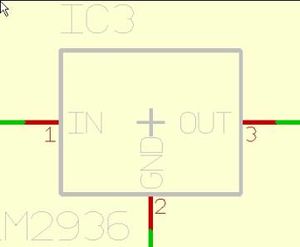
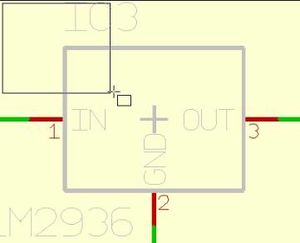
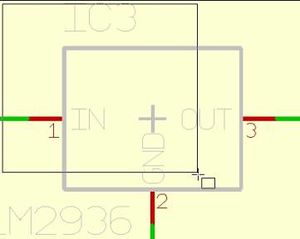
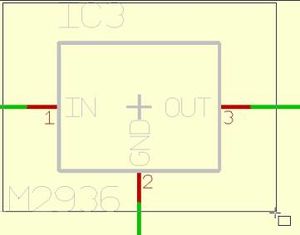
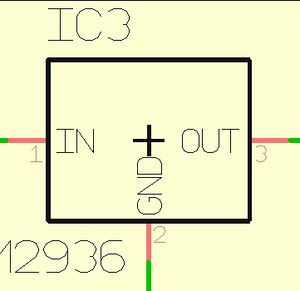
Das IC3 "LM2936" ist jetzt markiert.
Zusätzlich Fangen
Menü Bearbeiten / "Zusätzlich Fangen"
Um die neuen Elemente zusätzlich zu den bereits Markierten anzuwählen, benutzen Sie bitte diese Funktion oder [Shift]+M1H im "Zeiger-Modus".
Fang Optionen
Drücken Sie im Fangen-Modus die Taste [o] wie Optionen um zum folgenden Dialog zu gelangen:

Die Felder haben folgende Bedeutung:
- Zusätzlich zu den bereits Markierten dazu fangen: Die ggf. vorher bereits Markierten werden beibehalten.
- Anschlüsse mit Anschlussnamen fangen: Zu einem markierten Anschluß wird auch sein Name markiert.
- Griff fängt Symbol/Gehäuse komplett: Zu einem markierten Bauteil-Griffkreuz wird das gesamte Bauteil zusätzlich markiert. Identisch mit:

- Symbole und Gehäuse werden immer komplett gefangen: Ein Bauteil wird immer komplett markiert, sobald nur ein Element des selben mitmarkiert ist. Identisch mit:

- Zusammenhängende Inseln eines Signals komplett fangen: Ist ein Signalsegment markiert, so werden die Segmente und Anschlüsse mitmarkiert, die direkt mit daran hängen. Identisch mit:

- Getroffenen Zweig eines Signals komplett fangen: identisch mit:

- Signale komplett: Ein Signal wird immer komplett markiert, sobald ein Segment des Signals mitmarkiert ist. Identisch mit:

Fangfenster "rückwärts" aufziehen
Fangfenster mit M1 "rückwärts" von rechts oben nach links unten aufziehen (= wie Bild B): Berührung eines Elementes reicht zum Selektieren.
Siehe auch: Zoom Zeiger- Werkzeugleiste
Polygonaler Fang
ab Version V15 ist es möglich, Elemente und Elementgruppen mittels eines Polygons zu umreißen und damit zu markieren. Wählen Sie dazu im Menü Bearbeiten die Option "Polygonaler Fang":
Sofort ändert sich das Erscheinungsbild Ihres Cursors und per Mausklick bestimmen Sie die Umrisslinie Ihres Fang-Polygons.
Nachdem das Polygon während des letzten Zuges mit "Enter" oder M11 geschlossen wurde, erscheinen die inneren Elemente farblich hervorgehoben, also markiert. Behandeln Sie nun das Markierte wie gewohnt.